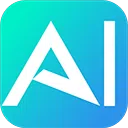嚯,最近的直播礼物项目快截止了,但还剩好多个礼物都没搞定呢。
还好我有 AI,靠着这个方法一天就完成了六七个礼物,今天就与大家分享一下如何快速用 Midjourney 辅助绘制出可落地的礼物。
往期回顾:
以下就是我一天完成的礼物。

是不是还不错,那怎样的礼物算合格可落地呢?
接下来我就用以下礼物为案例,给大家展示 AI 辅助礼物绘制的全流程。

一、MJ 生成
由于礼物受众一般都是女性,所以此次礼物生成对象我们尽量选择偏圆润可爱的,此次我选择的是章鱼烧。
那就遇见了第一个难点,描述。
如果直接使用翻译器,章鱼烧的英文是 takoyaki,对于 AI 来说很难理解,生成的效果与目标预期会有一些出入。
所以需要更直白的去描述,改成一个木棍上串着两个小章鱼(two small octopus strung on a wooden stick)

对象名词敲定后,就是使用更多的形容词去尽可能的描述出你想要的目标形象。
最终调试后的咒语如下:
two small octopus strung on a wooden stick,food icon, 3d icon, cartoon, Glass texture, luminous 3d objects, Smooth and rounded surface, Nintendo, isometric, studio light, white background, 3d rendering, high resolution --s 150
得到了一堆奇奇怪怪的小章鱼。>_>
然后从中挑选出较为合适,即形象较为完整,崩坏较少的形象作为礼物素材,准备进行下一步。

二、后期处理
得到素材后,其实形象已经还不错了,所以很多人就不知道怎么处理了,导致成果无法输出落地。
这里就是素材处理的第二个知识点,AI 处理的最终效果就是要尽可能的去 AI 化,即补全 Ai 崩坏处,让 AI 素材尽量达到人工绘制的感觉。
那如何处理呢,我分为了一下几个步骤
拆分 修补 组合 调色 高反差保留1. 拆分
拆分,顾名思义就是将素材拖进 PS 里利用钢笔工具进行各个部分的拆解,方便修补和处理。
例如章鱼烧素材我就拆分成了章鱼烧和木棍两个部分。
但是拆解也不是随意抠图,此处对素材进行扣出拆解操作时也应注意调整素材外形,让素材外形尽量圆润平滑。

2. 修补
修补也简单易懂,就是将分离出来的素材再次拖进 PS 里利用钢笔工具和选取工具对素材多余部分进行擦除和对不足处进行优化加强。

3. 组合
当单个物体表现有些单薄时我们就可以考虑对物体进行组合,让礼物的整体造型更为饱满。

4. 调色
接着就是调色,可以说调色是让 AI 素材更为趋近人工绘制最重要的一步,目的就是明确素材色彩趋向,强化物体结构。
此次我调色的逻辑为以下几点:
①最初的物体颜色较灰,整体色彩趋势不明确,通过色相调整让整个物体偏向粉色,增加饱和度。

②增加物体边缘反光,塑造出物体立体感。

③增加物体投影,明确物体结构关系。

5. 高反差保留
最后就是加上高反差保留了,该滤镜可以让物体的边缘更加硬朗清晰。

三、简单包装
最后就是简单包装啦。俗话说人靠衣裳马靠鞍,包装就是自己作品的衣服,稍微排版一下也能让平平无奇的作品更为亮眼。